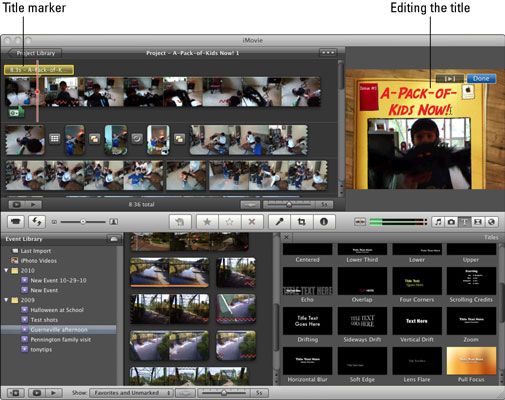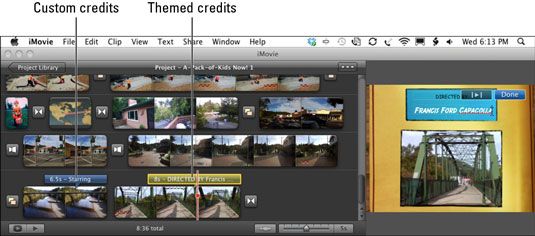Cómo añadir un título a un proyecto de vídeo iMovie en iLife '11
Todas las películas deben tener títulos. Incluso Untitled es un buen título. Titulación le da la oportunidad de ser ingenioso, incluso en un video de vacaciones. iMovie simplifica la elaboración de títulos y créditos. Después de elegir un tema para su proyecto, iLife pone títulos y créditos en su proyecto y gira efectos interesantes para ellos basados en el tema. El título y los créditos pueden aparecer superpuestas sobre el vídeo, o en contra de un fondo. Todavía se puede editar el texto de los títulos y créditos y cambiar para adaptarse a sus necesidades, como se describe en esta lista:
Si elige un tema y la opción para agregar automáticamente las transiciones y títulos, el Navegador de proyectos muestra los marcadores de color amarillo-verde para el título en el primer clip y los créditos en el último clip. Para cambiar el texto, mueva el puntero hasta el clip con el título o los créditos, seleccione el texto en el panel Visor, a continuación, escriba el texto. Haga clic en el botón Hecho en la esquina superior derecha del panel del visor para terminar.
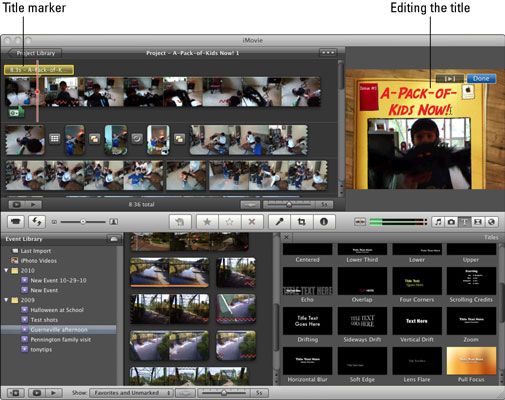
Si no elige un tema, puede agregar títulos y créditos personalizados a su proyecto y luego hacer ajustes a ellos. Incluso si elige un tema y la opción para agregar automáticamente los títulos y créditos, puede ajustar o cambiar y añadir más títulos y créditos personalizados.
Para añadir títulos y créditos a su proyecto y editar los de ella, siga estos pasos:
Haga clic en el botón de Títulos - el icono T en el lado derecho de la barra de herramientas bajo el panel del visor (o seleccione Window-Títulos).
El navegador de título aparece junto al navegador de eventos, con miniaturas de los estilos de título y de crédito, incluidos los relacionados con el tema que ha elegido.
Mueva el puntero por un estilo de título o de crédito para ver una vista previa de genéricos en la miniatura.
Para agregar un título o créditos personalizada, arrastre un estilo de título o crédito del navegador título a un clip de proyecto en el Navegador de proyectos.
Como se ciernen sobre el clip de vídeo con el estilo de título o de crédito, una sombra azul aparece sobre el clip - puede arrastrar la sombra durante el primer tercio del clip o el último tercio del clip o todo el clip. Después de arrastrar el estilo de título o de crédito, un marcador azul aparece sobre el clip que muestra su duración.
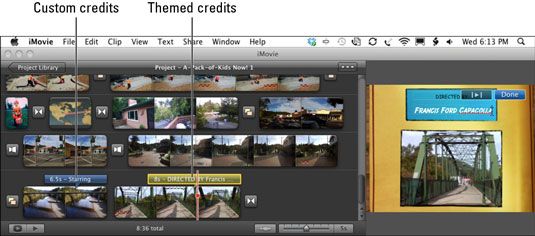
(Opcional) Para cambiar la duración de un título, seleccione y haga doble clic en el marcador para el título o créditos (o seleccione el marcador y elija Ajustes Ventana-clip).
(Opcional) Cambie la duración en el diálogo Inspector introduciendo el número de segundos (en décimas de segundo) en el campo Duración, y haga clic en Listo.
(Opcional) Para mover el título a una nueva posición en el clip, arrastre el marcador de la zona central y la posición donde desee.
Para cambiar el color, la fuente, o el estilo del texto, seleccione el texto en el panel Viewer y haga clic en el botón Mostrar Fuentes en la esquina superior izquierda del panel del visor.
Usted puede deslizarse sobre cada fuente y ver una vista previa en el panel del visor. También puede elegir un color diferente para la fuente haciendo clic las barras de color y elegir un diverso tamaño de la fuente haciendo clic en los números.
Haga clic en Hecho cuando haya terminado de elegir un tipo de letra, tamaño y color.
Sobre el autor
 Cómo editar transiciones de vídeo iMovie en iLife '11
Cómo editar transiciones de vídeo iMovie en iLife '11 En iLife, iMovie ofrece diferentes maneras de editar transiciones y las ediciones disponibles para usted puede depender de la propia transición. Para cambiar la duración de una transición o para seleccionar uno diferente, siga estos…
 ¿Cómo organizar los clips por evento en iMovie usando iLife '11
¿Cómo organizar los clips por evento en iMovie usando iLife '11 Los eventos son una forma práctica de organizar los clips de vídeo en iLife - si estuviera filmando una película, cada día de trabajo podría organizarse como iMovie evento- si usted tomó videos de unas vacaciones de una semana, por ejemplo, la…
 Cómo iniciar un proyecto de vídeo iMovie en iLife '11
Cómo iniciar un proyecto de vídeo iMovie en iLife '11 En iLife, para editar las escenas de vídeo en una película para compartir con los demás, primero debe crear un proyecto en la biblioteca de proyectos de iMovie y editar el proyecto en el Navegador de proyectos. El proyecto define una secuencia de…
 Cómo recortar clips de proyectos de vídeo iMovie en iLife '11
Cómo recortar clips de proyectos de vídeo iMovie en iLife '11 La mayoría del trabajo de producir un video consiste en la edición de los clips de proyectos para hacerlos más interesantes o más eficaz en la comunicación. Es posible que desee " endurecer " los clips del proyecto en iMovie para que arrancan y…
 Añadir títulos a sus películas en iMovie en tu MacBook
Añadir títulos a sus películas en iMovie en tu MacBook Usted encontrará el Navegador Títulos en iMovie haciendo clic en el botón de título de la barra de navegador (que tiene un gran capital T), o pulsando Control + 3. Usted puede agregar un título con una imagen fija, pero iMovie también incluye…
 Cómo crear un trailer de la película en su macbook con iMovie
Cómo crear un trailer de la película en su macbook con iMovie Sí, leyó usted bien! iMovie incluye una característica trailer de la película que puede convertir tus clips de película MacBook en una vista previa de la clase de Hollywood, con las obras, incluyendo las transiciones de género y música de…
 Cómo crear un trailer de la película con iMovie en tu MacBook
Cómo crear un trailer de la película con iMovie en tu MacBook iMovie '11 introduce una nueva característica de la Película que realmente puede convertir tus clips de película en una vista previa de la clase de Hollywood, con transiciones de género y música de fondo.Para crear un proyecto de remolque, siga…
 Cómo añadir títulos a sus películas en iMovie
Cómo añadir títulos a sus películas en iMovie No importa lo que el tema de la película, necesita un título decente para enganchar a un público, y tal vez incluso los créditos de cierre. Debido a la adición de títulos es tan fácil en iMovie de Apple, ¿por qué no darte crédito por su…
 Cómo añadir títulos a su proyecto de iMovie
Cómo añadir títulos a su proyecto de iMovie Con la aplicación iMovie Mac OS X Snow Leopard, puede completar su proyecto de película añadiendo títulos. iMovie ofrece unos títulos Browser- que encontrarás haciendo clic en el botón de título (que tiene un gran capital T) en la barra de…
 Al formatear títulos de gráfico en Excel 2007
Al formatear títulos de gráfico en Excel 2007 Al agregar títulos de gráfico, Excel 2007 utiliza el (cuerpo) de la fuente Calibri para el título del gráfico (en tamaño de 18 puntos) y el X- y y-eje (en tamaño de 10 puntos). Para cambiar la fuente utilizada en un título, o para cambiar…
 Cómo añadir títulos a Excel 2007 tablas
Cómo añadir títulos a Excel 2007 tablas Puede añadir títulos a un gráfico para ayudar a describir su propósito. Por defecto, no se añaden títulos al crear un gráfico básico, pero se puede añadir más tarde manualmente. Además de un título de gráfico principal que generalmente…
 Cómo editar y títulos tabla de formato en Excel 2013
Cómo editar y títulos tabla de formato en Excel 2013 Cuando Excel 2013 agrega primera títulos a una nueva carta, que les da nombres genéricos, como el título de gráfico y Título del eje. Para editar o formatear estos títulos genéricos con los títulos de gráfico real, haga clic en el título…